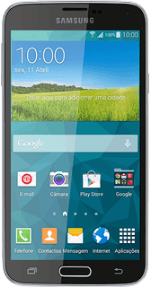1 Procure "E-mail"
Prima Aplicações.
Prima E-mail.
2 Introduza o endereço de e-mail
Introduza o seu endereço de e-mail Vodafone.

3 Introduza a password
Prima Palavra-passe, e introduza a password da sua conta de e-mail na Vodafone.
Prima Seguinte.
4 Escolha a definição de verificação de novos e-mails
Prima a lista suspensa em "Agenda de sincronização".
Prima Manual ou o período pretendido.
Prima a lista suspensa em "Horário de horas de ponta".
Prima Manual ou o período pretendido.
5 Active ou desactive a sincronização de e-mail
Prima Sincronizar E-mail para activar ou desactivar a função.
6 Active ou desactive a notificação de novos e-mails
Prima Notificar-me quando chegar um e-mail para activar ou desactivar a função.
Prima Seguinte.
7 Introduza o nome da conta de e-mail
Prima o campo em "Dê um nome a esta conta (Opcional)", e introduza o nome da conta de e-mail.
8 Introduza o nome de remetente
Prima o campo em "O seu nome (apresentado nas mensagens a enviar)", e introduza o nome de remetente pretendido.
9 Termine a configuração
Prima Concluído.
Aguarde enquanto o telefone obtém os e-mails novos.
Aguarde enquanto o telefone obtém os e-mails novos.
10 Regresse ao visor em modo de espera
Prima a tecla de início para terminar e voltar ao visor em modo de espera.